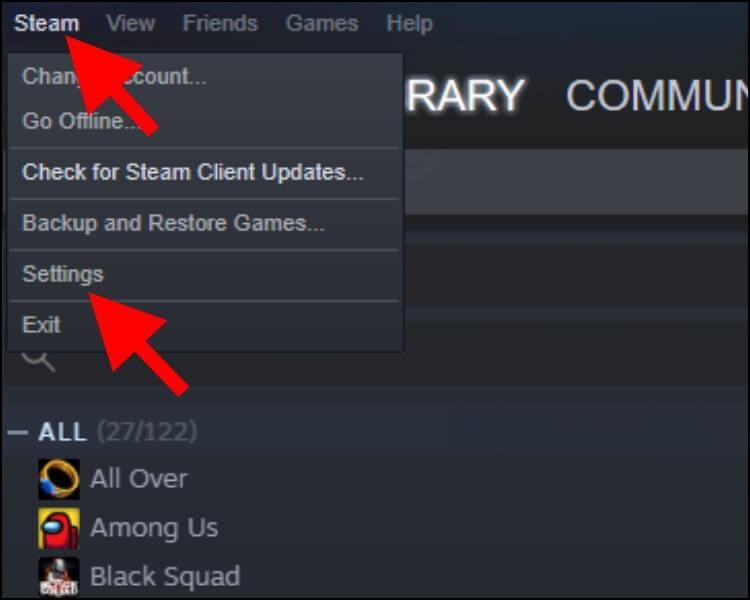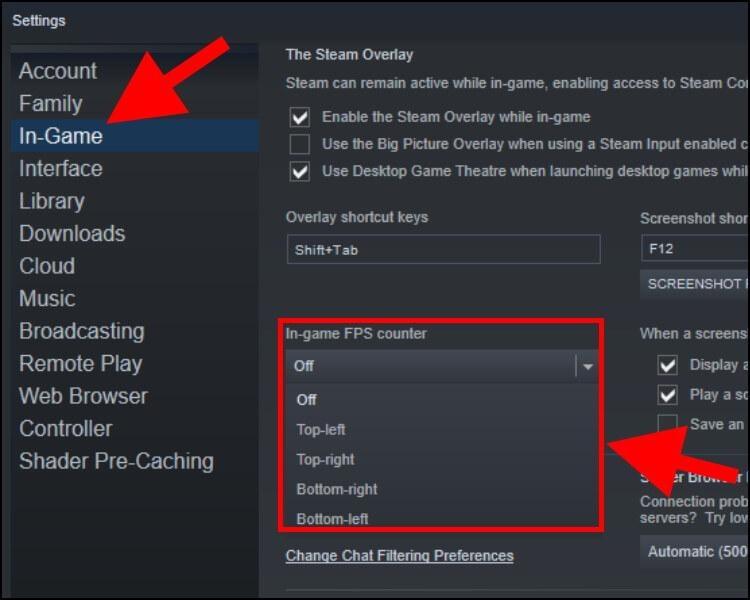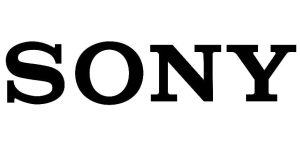הסברנו בעבר כיצד להציג את ה- FPS באמצעות התוכנה MSI Afterburner, אבל מפני שיש משחקים שלא תומכים בתוכנה הזו, תצטרכו להציג את ה- FPS באותם משחקים באמצעות סטים (Steam), במידה והם מופיעים בספריית המשחקים של סטים.
מה זה FPS ולמה כולם סקרנים לגביו
ראשית כל, נסביר בקצרה מה זה FPS – המושג FPS הוא קיצור של Frames Per Second או בעברית: מספר תמונות (או פריימים) בשנייה. סרטים, אנימציות וכל דבר אחר שמשודר על המסך מורכבים מרצף של תמונות שמתחלפות בקצב מהיר במיוחד, או במקרים של סרטי קולנוע, בקצב קצת פחות מהיר של 24 תמונות בשנייה. ככל שה- FPS גבוה יותר, כך חווית הצפייה או המשחק תהיה חלקה ונעימה יותר לעין.
גיימרים תחרותיים בדרך כלל אובססיביים בנוגע ל- FPS מפני שככל שנתון זה יהיה גבוה יותר כך יהיה להם יתרון משמעותי על פני מתחרים שמשחקים עם FPS נמוך יותר. זה מתבטא בכך שקודם כל חווית המשחק שלהם תהיה הרבה יותר מהירה, חלקה וטובה, ובנוסף, הם יוכלו לראות את המהלכים של האויב קצת לפני שאר השחקנים במשחק, דבר שיקנה להם יתרון עצום ואפילו יגרום להם לנצח במקרים מסוימים.
איך מציגים את ה- FPS על המסך באמצעות Steam
אז לאחר שהסברנו מה זה FPS ולמה הנתון הזה כל כך חשוב עבור חלק מהגיימרים, עקבו אחר השלבים הבאים כדי ללמוד כיצד להציג אותו בזמן משחק:
1. בחלון הראשי בתוכנת סטים, לחצו על האפשרות 'Steam' שמופיעה בתפריט שנמצא בחלק העליון של החלון –> לאחר מכן, לחצו על 'Settings'.
2. בחלון שנפתח, לחצו על האפשרות 'In-Game' שמופיעה בתפריט שנמצא בצד שמאל של החלון –> לאחר מכן, לחצו על החץ שנמצא ליד האפשרות 'In-game FPS counter' ובחרו את המיקום המועדף עליכם שבו יופיע מונה (Counter) ה- FPS בזמן משחק: Top left (בצד שמאל, בחלק העליון של החלון), Top-right (בצד ימין, בחלק העליון של החלון), Bottom-right (בצד ימין, בחלק התחתון של החלון), Bottom-left (בצד שמאל, בחלק התחתון של החלון).
להסתרת המונה, בחרו באפשרות 'Off'.
אם אתם מעוניינים להבליט את מונה ה- FPS כך שהוא יוצג על המסך בניגודיות צבעים גבוהה, סמנו v בתיבה 'High contrast color'.
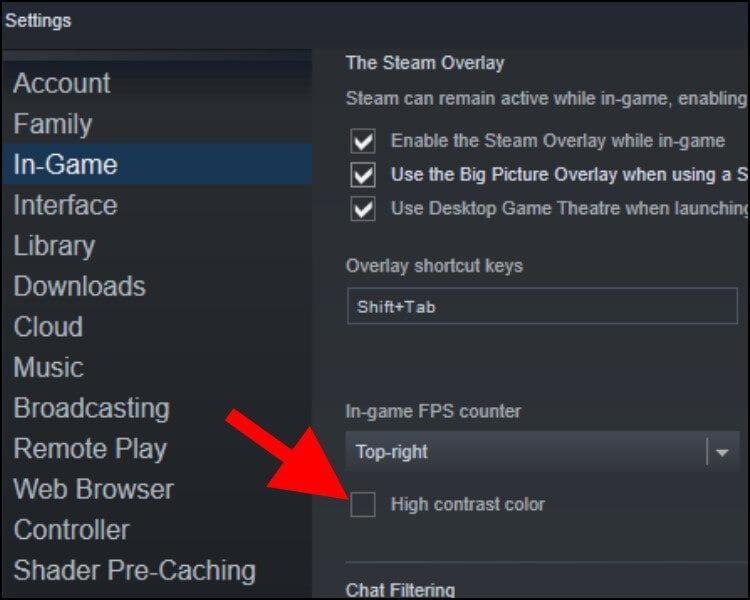
לאחר שבחרתם את המיקום הרצוי שבו יוצג מונה ה- FPS, הריצו משחק כלשהו שנמצא בספריית המשחקים של סטים ותוכלו לראות את המונה על המסך בזמן משחק.